有用戶反映在Windows7中運行Windows Update在線安裝系統更新時,遇到故障代碼為 8024402f 的未知錯誤的提示框,下面來看看Windows7安裝更新出現8024402f未知錯誤的原因與修復。
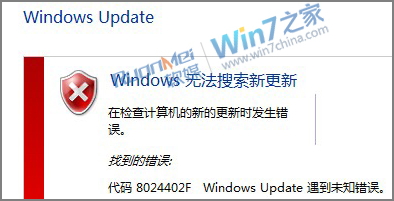
Win7安裝更新出現8024402f錯誤代碼的故障分析
1、Internet 網絡連接繁忙,Windows Update 服務器更新請求數量過多;
2、計算機運行的程序阻止 Windows 更新服務訪問 Internet。可能會執行此操作的程序包括防火牆、反間諜軟件、Web 加速器、Internet 安全或防病毒程序,或代理服務器;
3、系統服務 Cryptographic Services 或相關 Windows 系統文件有所損壞或丟失。
Win7安裝更新出現8024402f錯誤代碼的故障排除
1、請檢查Internet網絡連接是否通暢,關閉 Windows Update,然後重新啟動計算機,稍後再次嘗試連接 Windows Update;如果依然有問題,嘗試避開上網高峰時段,選擇一個網絡連接相對不繁忙的時段,重新嘗試連接 Windows Update。
2、請在執行Windows Update之前關閉所有具有後台監控功能的第三方防火牆、反間諜軟件、Web加速器、Internet 安全或防病毒程序;如果使用了代理服務器,請取消代理服務器。
3、請在開始菜單中展開“所有程序”-“附件”-“系統工具”,用鼠標右鍵單擊“命令提示符”,在彈出的右鍵菜單中選擇“以管理員身份運行”,然後在命令提示符中執行:SFC /SCANNOW,注意SFC後的空格。
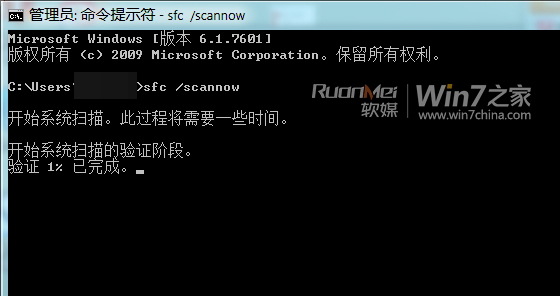
或者使用魔方優化大師的修復大師組件中的“一鍵修復系統功能”,在修復的過程中,可以隨時按下Ctrl+C終止修復。
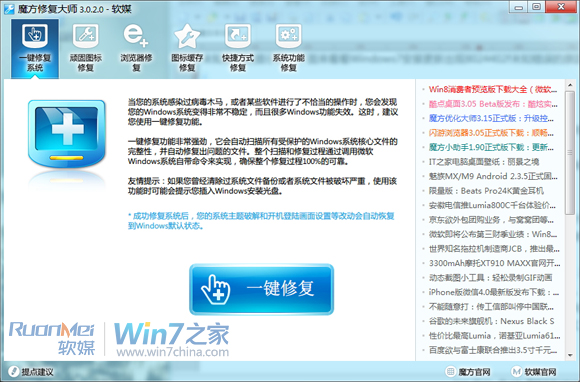
4、我們重新注冊部分系統文件,以注冊系統文件 CRYPTDLG.DLL 為例,在步驟3打開的命令行窗口中鍵入以下命令後按回車鍵執行:
REGSVR32 C:\\Windows\\system32\\CRYPTDLG.DLL
5、使用同樣的方法依次注冊系統文件:DSSENH.DLL、GPKCSP.DLL、INITPKI.DLL、MSSIP32.DLL、RSAENH.DLL、SCCBASE.DLL、SLBCSP.DLL、SOFTPUB.DLL、WINTRUST.DLL。(只需將命令REGSVR32 C:\\Windows\\system32\\CRYPTDLG.DLL 中的 CRYPTDLG.DLL 部分依次替換為上述各模塊文件即可)
6、重新注冊上述系統文件後,請重新啟動系統,以使系統重新加載經過修復的系統服務Cryptographic Services。然後再次嘗試連接Windows Update。
在此提供注冊上述文件的批處理文件,將下列代碼寫入記事本,然後另存成“注冊.bat”,注意擴展名為bat,而非txt。
Regsvr32 /s C:\\Windows\\system32\\CRYPTDLG.DLL
Regsvr32 /s C:\\Windows\\system32\\DSSENH.DLL
Regsvr32 /s C:\\Windows\\system32\\GPKCSP.DLL
Regsvr32 /s C:\\Windows\\system32\\INITPKI.DLL
Regsvr32 /s C:\\Windows\\system32\\MSSIP32.DLL
Regsvr32 /s C:\\Windows\\system32\\RSAENH.DLL
Regsvr32 /s C:\\Windows\\system32\\SCCBASE.DLL
Regsvr32 /s C:\\Windows\\system32\\SLBCSP.DLL
Regsvr32 /s C:\\Windows\\system32\\SOFTPUB.DLL
Regsvr32 /s C:\\Windows\\system32\\WINTRUST.DLL
通過上面的注冊系統文件,Windows 7安裝更新出現8024402f 的未知錯誤就應該可以解除了。